Onglet Gamme
L'onglet Gamme comprend les tableaux Gamme et Plan de routage.
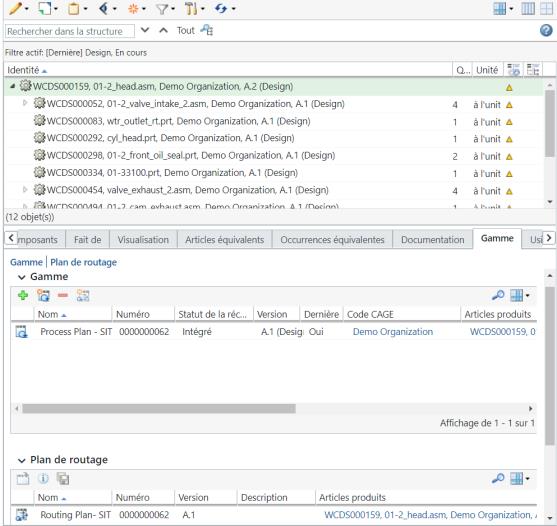
Vous pouvez personnaliser les tableaux Gamme et Plan de routage pour afficher les attributs personnalisés dans ces tableaux. |
Tableau Gamme
Utilisez les actions du tableau Gamme pour effectuer différentes tâches associées à un plan de routage.
Action | Description |
|---|---|
 Insérer existant Insérer existant | Insère une gamme existante. Cliquez sur  pour ouvrir la boîte de dialogue Ajouter la gamme existante. Entrez vos critères de recherche et cliquez sur Rechercher. Les résultats de la recherche sont renvoyés dans la partie inférieure de la boîte de dialogue. Sélectionnez la gamme et cliquez sur OK. L'entrée de la gamme apparaît dans le tableau Gamme. La gamme est également associée à l'article. pour ouvrir la boîte de dialogue Ajouter la gamme existante. Entrez vos critères de recherche et cliquez sur Rechercher. Les résultats de la recherche sont renvoyés dans la partie inférieure de la boîte de dialogue. Sélectionnez la gamme et cliquez sur OK. L'entrée de la gamme apparaît dans le tableau Gamme. La gamme est également associée à l'article. |
 Insérer nouveau Insérer nouveau | Insère une nouvelle gamme existante. Cliquez sur  pour ouvrir la boîte de dialogue Nouvelle gamme. Pour plus d'informations, consultez la rubrique Création d'une gamme. La gamme est également associée à l'article. pour ouvrir la boîte de dialogue Nouvelle gamme. Pour plus d'informations, consultez la rubrique Création d'une gamme. La gamme est également associée à l'article. |
 Enlever Enlever | Supprime une gamme. Sélectionnez une ou plusieurs gammes et cliquez sur  pour les supprimer. Les gammes sont uniquement supprimées du tableau Gamme. pour les supprimer. Les gammes sont uniquement supprimées du tableau Gamme. |
 Insérer un nouveau plan de routage Insérer un nouveau plan de routage | Insère un nouveau plan de routage. Pour plus d'informations, consultez la rubrique Insertion d'un nouveau plan de routage. |
Les attributs de gamme suivants apparaissent dans le tableau Gamme :
Attribut | Description | ||
|---|---|---|---|
Nom | Indique le nom de la gamme. | ||
Numéro | Indique le numéro de la gamme. | ||
Statut de la récupération | Indique si la gamme est intégrée ou récupérée. | ||
Version | Indique la version de la gamme. | ||
Code CAGE | Indique l'identifiant de l'organisation unique associé à l'article. Selon la définition des paramètres de préférence de votre site, ce champ peut ne pas s'afficher. Cet attribut est libellé Code CAGE lorsque le module Windchill Aerospace & Defense est installé.
Pour plus d'informations, consultez la rubrique Participants d'organisations propriétaires. | ||
Articles produits | Si la gamme est associée à un objet de coproduction, vous pouvez afficher les informations d'article principal dans la colonne Articles produits. Les informations d'article principal et d'article secondaire fournies dans cette colonne apparaissent sous la forme d'un lien. Si vous cliquez sur ce lien, la page d'informations de l'article s'ouvre. | ||
Objet associé | Affiche les informations relatives à l'objet pour lequel la gamme est créée. |
Tableau Plan de routage
Utilisez les actions du tableau Plan de routage pour effectuer différentes tâches associées à un plan de routage.
Action | Description |
|---|---|
 Ouvrir dans le Navigateur de gammes Ouvrir dans le Navigateur de gammes | Ouvre un plan de routage dans le Navigateur de gammes. Le système ouvre la gamme dans le contexte d'un plan de routage. Pour plus d'informations, consultez la rubrique Ouverture d'un plan de routage dans le Navigateur de gammes. |
Ouvre la page d'informations d'un plan de routage. Pour plus d'informations, consultez la Page d'informations d'un plan de routage. | |
 Enregistrer sous Enregistrer sous | Crée une copie d'un plan de routage existant. Pour plus d'informations, consultez la rubrique Utilisation de l'action Enregistrer sous pour un plan de routage. |
Dans le tableau Plan de routage, lorsque vous sélectionnez un plan de routage et que vous cliquez avec le bouton droit de la souris, les actions  Ouvrir dans le Navigateur de gammes et Ouvrir dans le Navigateur de gammes et |
Les attributs de plan de routage suivants apparaissent dans le tableau Plan de routage :
Attribut | Description |
|---|---|
Nom | Indique le nom du plan de routage. |
Numéro | Indique le numéro du plan de routage. |
Version | Indique la version du plan de routage. |
Description | Indique les informations relatives au plan de routage. |
Articles produits | Indique les informations relatives à l'article associé au plan de routage. |
Usine | Indique les informations relatives à l'usine associée au plan de routage. |
Gamme | Indique les informations relatives à la gamme associée au plan de routage. |